基础二维图形创建三维实体
第二十课(通过二维图形绘制三维图形)
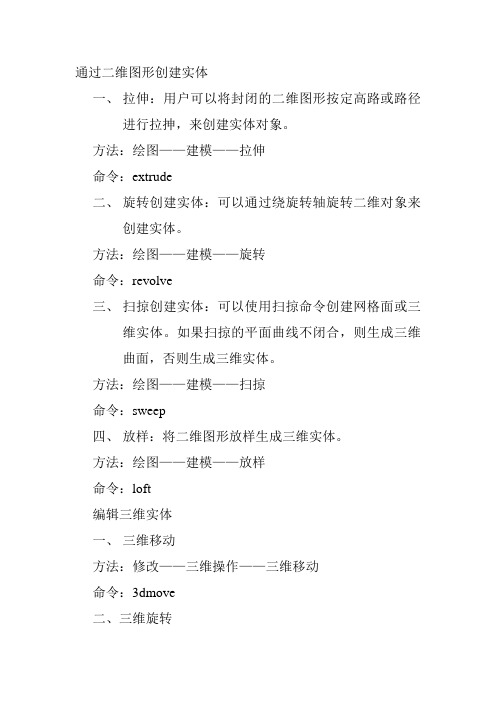
通过二维图形创建实体
一、拉伸:用户可以将封闭的二维图形按定高路或路径
进行拉抻,来创建实体对象。
方法:绘图——建模——拉伸
命令:extrude
二、旋转创建实体:可以通过绕旋转轴旋转二维对象来
创建实体。
方法:绘图——建模——旋转
命令:revolve
三、扫掠创建实体:可以使用扫掠命令创建网格面或三
维实体。
如果扫掠的平面曲线不闭合,则生成三维
曲面,否则生成三维实体。
方法:绘图——建模——扫掠
命令:sweep
四、放样:将二维图形放样生成三维实体。
方法:绘图——建模——放样
命令:loft
编辑三维实体
一、三维移动
方法:修改——三维操作——三维移动
命令:3dmove
二、三维旋转
方法:修改——三维操作——三维旋转命令:3drotate
三、三维对齐
方法:修改——三维操作——三维对齐命令:3dalign
四、三维镜像
方法:修改——三维操作——三维镜像命令:mirror3d
五、三维阵列:
方法:修改——三维操作——三维阵列命令:3darray。
通过二维图形创建实体——旋转 三维绘图03——旋转

图11-34 旋转实体11.7通过二维图形创建实体——旋转任务:绘制如图11-34所示的实体模型。
目的:通过绘制此图形,学习旋转命令的使用。
知识的储备:视图。
绘图步骤分解:1、画回转截面新建一张图,视图方向调整到主视图方向,调用“多段线”命令,绘制图11-35(a )所示的封闭图形,再绘制辅助直线AC ,BD ,如图11-35(b )所示。
2、旋转生成实体调用旋转命令:命令: _revolve当前线框密度: ISOLINES=4选择对象:选择封闭线框 找到 1 个选择对象: //结束选择。
指定旋转轴的起点或定义轴依照 [对象(O)/X 轴(X)/Y 轴(Y)]: 选择端点C //按定义轴旋转。
指定轴端点:选择端点D指定旋转角度 <360>: //接受默认,按360°旋转。
3、将辅助线AC 、BD 删除。
如图11-34所示。
补充知识:1、命令选项:● 定义轴依照:捕捉两个端点指定旋转轴,旋转轴方向从先捕捉点指向后捕捉点。
● 对象(O):选择一条已有的直线作为旋转轴。
● X 轴(X)或Y 轴(Y):选择绕X 或Y 轴旋转。
2、旋转轴方向:图11-35 绘制截面(a ) (b )●捕捉两个端点指定旋转轴时,旋转轴方向从先捕捉点指向后捕捉点。
●选择已知直线为旋转轴时,旋转轴的方向从直线距离坐标原点较近的一端指向较远的一端。
3、旋转方向:旋转角度正向符合右手螺旋法则,即用右手握住旋转轴线,大拇指指向旋转轴正向,四指指向为旋转角度方向。
4、旋转角度为0°~ 360°之间,图11-36中为旋转角度为180°和270°时的情况。
图11-36 180°和270°。
CAD二次开发三维-第二章-建立三维实体模型
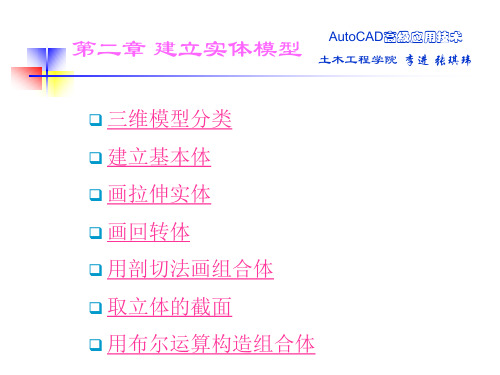
Байду номын сангаас
AutoCAD高级应用技术 土木工程学院 李进 张琪玮
与实体剖切的操作过程类似,可以定义一 个与实体相交的平面,AutoCAD 可以用 切割命令在该平面上创建实体的截面,该 截面用面域对象表示。 切割命令:section
用布尔运算 构造组合体
布尔运算
AutoCAD高级应用技术 土木工程学院 李进 张琪玮
实体模型
实体模型是三维模型中最高级的 一种,它包含了线、面、体的全 部信息 与线框对象和曲面对象相比,实 体对象不仅包括对象的边界和表 面,还包括对象的体积,因此具 有质量、体积和质心等质量特性。
AutoCAD高级应用技术 土木工程学院 李进 张琪玮
使用实体对象构建模型比线框和曲面对象更为容易,而且 信息完整,歧义最少。 此外,还可以通过AutoCAD 输出实体模型的数据提供给计 算机辅助制造程序使用或进行有限元分析。
设置图形界限 绘制基本图形 用圆角命令画圆角 修剪直线 生成面域 拉伸面域生成实体
AutoCAD高级应用技术 土木工程学院 李进 张琪玮
两圆垂直圆心距920
拉伸高度30
画拉伸实体
实例演示(二)
绘制墙体的内角线 绘制过程
设置图形界限300*200 设置用户坐标系 绘制基本图形 生成面域 拉伸面域生成实体
辅助线
园柱半径40,高度足够长,球体半经100, 两实体重心重合
实例演示
通过交运算建立带 圆顶的圆柱体
绘制如图所示的圆形截面掉灯拉杆 绘制过程
注意:1、拉伸路径如果是二维样条曲线及二维多段线或其拟合曲线 可直接拉伸,如果是多段线和直线段混合构成的路径着需要将直线 转换为多段线对象并合并,对于三维多段线和样条曲线一般不可作 为拉伸路径但可以修改其为二维对象后再作为路径使用,修改方法 是先选择要修改的多段线或样条曲线,修改其控制点Z坐标为0即可。 2、在绘制路径时一定要在当前xy平面内,绘制完成后,如果改变了 ucs就不可以再使用夹点编辑修改控制点位置,否则将是二维多段线 修改为三维对象,因此不能作为路径使用。 3、样条曲线作为路径时,起点切向与拉伸面角度不得小于30度。
11第十一章 三维实体

(200,100)
变换坐标系绘制圆形
使用UCS命令变换坐标系 移动 绕X轴旋转 绘制圆
在三维中编辑图形
绘制小圆、阵列 修剪:同一坐标面对象在当前UCS中 的XY坐标面上才能被修剪。
二、三维实体
创建基本实体 用拉伸方法创建实体 用旋转方法创建实体 实体的集合运算 实体对象的编辑 消隐和边界线可见性控制
操作说明:
指定圆柱体顶 ( 底 ) 面中心点 ,基面圆的半径 ( 或直径 ), 圆柱 高确定圆柱。 圆柱体基面圆在 xy 坐标面上 ,高度为正沿 Z 轴正向,否则为 反向。 还可用于创建椭圆柱体。
在(100,100) 处绘制底圆半径 35、高为120的 圆柱体
半高处绘制圆柱体 移动用户坐标
旋转X轴
命令: revolve 当前线框密度: ISOLINES=4 选择对象: (选择面域) 选择对象:Enter 指定旋转轴的起点或 定义轴依照 [对象(O)/X 轴 (X)/Y 轴(Y)]: x 指定旋转角度 <360>: Enter
其中各子项的含义如下:
1)默认项 指定旋转轴的起点: (指定旋转轴的起点,此为默认项。) 指定轴端点: (指定轴的另一端点) 指定旋转角度 <360>: (输入旋转角度,缺省值为360度)
三维实体
一、三维建模基础知识 二、创建基本三维实体 三、由二维创建三维实体 四、布尔运算 五、三维实体编辑 六、显示控制 七、输出其他格式数据
一、三维建模基础知识
1.
2.
3.
4.
用户坐标 视口 设置视点 绘制三维元素
中国.中学政治教学网崇尚互联共享
1、坐标系
实体的集合运算
机械制图——三维绘图基础

调用存储的UCS系统成为当前的坐标系。
⑥保存:
存储当前坐标系,在提示下,输入要存储的名称。
⑦删除:
删除已存储的坐标系。
⑧应用:
将当前Ucs应用到指定的视口或所有活动视口。
⑨?:
列表显示Ucs的详细资料。
⑩(W):
将Ucs设置成世界坐标系统。
以上选项都可在UCS工具栏查找到。
三、三维视点设置
三维视点:就是在计算机上设置观察三维图形的方向和角度。
*图标:“实体”工具栏 图标
例:由矩形拉伸四棱台。
注意:
(1)被拉伸多义线包含的顶点数不能少于3个,且不能多于500个。
(2)不能拉伸自交叉或重叠的多义线。
(3)如果输入的高度为负值,则实体将沿Z轴负方向拉伸。
2、旋转实体
条件:
(1)用于旋转生成实体的二维对象可以是圆、椭圆、二维多义线、样条曲线等。
*菜单:绘图(Draw)→实体(Solid)→圆环体(Torus)
*图标:“实体”工具栏 图标
二、由二维图形创建三维实体
1、拉伸实体
条件:
(1)可以拉伸成为三维实体的二维图形为闭合多义线、3D多义线、圆和椭圆。
(2)用来拉伸的多义线必须是封闭的一个对象。
调用:
*命令行:Extrude或EXT;
*菜单:绘图(Draw)→实体(Solid)→拉伸(Extrude);
(2)可以方便地从三维模型生成二维工程图。
(3)三维模型具有完整的几何信息和各表面的相对位置等,更容易与计算机辅助制造(CAM)连接起来。
二、用户坐标系UCS在三维绘图中的应用
1、控制UCS图标的可见性和位置的方法
(1)菜单:视图→显示→UCS图标→开(或“原点”、“特性”)
CAD二维图形转三维构建方法
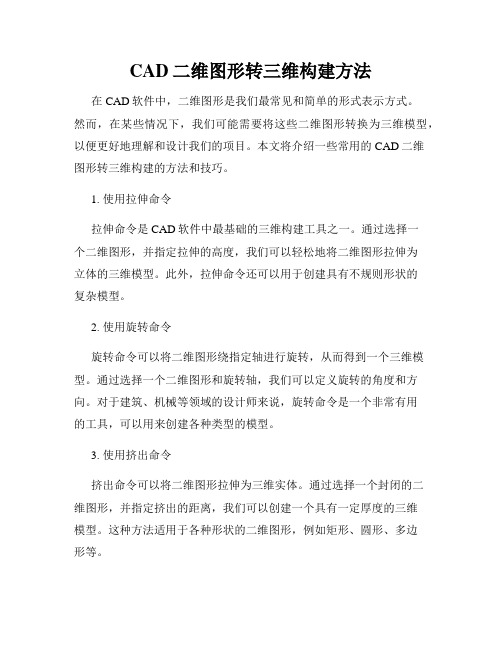
CAD二维图形转三维构建方法在CAD软件中,二维图形是我们最常见和简单的形式表示方式。
然而,在某些情况下,我们可能需要将这些二维图形转换为三维模型,以便更好地理解和设计我们的项目。
本文将介绍一些常用的CAD二维图形转三维构建的方法和技巧。
1. 使用拉伸命令拉伸命令是CAD软件中最基础的三维构建工具之一。
通过选择一个二维图形,并指定拉伸的高度,我们可以轻松地将二维图形拉伸为立体的三维模型。
此外,拉伸命令还可以用于创建具有不规则形状的复杂模型。
2. 使用旋转命令旋转命令可以将二维图形绕指定轴进行旋转,从而得到一个三维模型。
通过选择一个二维图形和旋转轴,我们可以定义旋转的角度和方向。
对于建筑、机械等领域的设计师来说,旋转命令是一个非常有用的工具,可以用来创建各种类型的模型。
3. 使用挤出命令挤出命令可以将二维图形拉伸为三维实体。
通过选择一个封闭的二维图形,并指定挤出的距离,我们可以创建一个具有一定厚度的三维模型。
这种方法适用于各种形状的二维图形,例如矩形、圆形、多边形等。
4. 使用扫描命令扫描命令可以通过选择一个二维图形和一个路径曲线,将二维图形沿着曲线路径扫描而成的三维模型。
这种方法特别适用于创建弯曲或曲线形状的模型,比如管道、导轨等。
5. 使用倒角和倾斜命令倒角和倾斜命令是对二维图形进行修改以实现三维效果的工具。
倒角命令可以给二维图形的边缘加上一个斜角,使其看起来具有三维效果。
倾斜命令可以将选定的二维图形平移和缩放,以在三维空间中创建更复杂的形状。
6. 使用建模工具除了上述基本命令外,CAD软件通常还提供了各种建模工具,如镜像、阵列、旋转等。
这些工具可以用于在三维空间中创建更复杂的模型。
通过灵活运用这些工具,我们可以根据需要进行各种二维图形到三维模型的转换。
总结在CAD软件中,将二维图形转换为三维模型是设计师不可或缺的技巧之一。
通过使用拉伸、旋转、挤出、扫描、倒角和倾斜等命令,以及灵活运用各种建模工具,我们可以将简单的二维图形转换为复杂的三维模型。
根据二维图画三维图的方法及思路
根据二维图画三维图的方法及思路本问旨在介绍由三视图绘制三维实体图时,整个建模过程的步骤和方法。
一、分析三视图,确定主体建模的坐标平面在拿到一个三视图后,首先要作的是分析零件的主体部分,或大多数形体的形状特征图是在哪个视图中。
从而确定画三维图的第一步一一选择画三维图的第一个坐标面。
这一点很重要,学生往往不作任何分析,一律用默认的俯视图平面作为建模的第一个绘图平面,结果将在后续建模中造成混乱。
看下面二例:图1图1此零件主要部分为几个轴线平行的通孔圆柱,其形状特征为圆,特征视图明显都在主视图中,因此,画三维图的第一步,必须在视图管理器中选择主视图,即在主视图下画出三视图中所画主视图的全部图线。
图是用三维图模画三维图,很明显,其主要结构的形状特征一一圆是在俯视方向,故应首先在俯视图下作图。
二、构型处理,尽量在一个方向完成基本建模操作确定了绘图的坐标平面后,接下来就是在此平面上绘制建模的基础图形了。
必须指出,建模的基础图形并不是完全照抄三视图的图形,必须作构型处理。
所谓构型,就是画出各形体在该坐标平面上能反映其实际形状,可供拉伸或放样、扫掠的实形图。
如图1所示零件,三个圆柱筒,按尺寸要求画出图4中所示6个绿色圆。
与三个圆筒相切支撑的肋板,则用多段线画出图4中的红色图形。
其它两块肋板,用多段线画出图中的两个黄色矩形。
图4:图3这样处理后,该零件的建模操作可在一个方向上完成。
不要担心红色肋板穿过了两圆筒的孔,这可以在对圆筒差集后得到圆满处理。
要注意的是必须先并后差。
这是后话。
再如图2所示零件,左侧半圆筒,用多段线画出图4中所示绿色图形;右侧的内孔及键槽也须用多段线画出;中间的水平肋板,则用多段线画出如图中的红色图形。
该零件中垂直方向的梯形肋板,由于在俯视图中不反映实形,故不能在此构型,需另行处理。
图三、确定零件上各形体的建模位置画出了各形体的实形图后,即可转到西南等轴测图下,进行拉伸、放样等建模操作。
但必须先确定各形体建模的准确位置。
AutoCAD 2019应用教程 第11章 三维造型基础
在构造三维模型时,经常需要使用指定的坐标系作为参照,以便精确地绘制或定位某个对象, 或者通过调整坐标系到不同的访问来完成特定的任务。此外,在AutoCAD中大多数的三维编辑命 令都依赖于坐标系统的位置和方向进行操作,因此可以说三维建模离不开三维坐标系。
三维坐标系基础知识 定制UCS 控制UCS
11.2.3 绘制旋转网格
旋转网格是指将曲线绕旋转轴旋转一定角度而形成的曲面。选择[绘图]→[建模]→[网格]→[旋 转网格]命令,或在命令行输入REVSURF命令,可以绘制旋转网格。
AutoCAD 2019实用教程
11.2.4 绘制平移网格
平移网格是指将轮廓曲线沿方向矢量平移后构成的曲面。选择[绘图]→[建模]→[网格]→[平移 网格]命令,或在命令行输入TABSURF命令,可以绘制平移网格。
第11章
三维造型基础
AutoCAD 2019实用教程
本章概述
三维模型是对三维形体的空间描述,可以直观地表达产品的设计效果。在机械设计中,三维 零件由于其立体性和各部分结果的复杂多样性,需要设置不同的视觉样式来显示模型,或从不同 的方位来观察模型,进而更详细地了解零件的各部分结构。这就需要使用AutoCAD三维建模空间 提供的各种视点观察工具、坐标系定位工具以及各种控制视觉样式的工具,全方位辅助零件建模。
11.1.2 三维实体的观察
步骤5:从10个方向观察三维实体。 在功能区单击【常用】→『视图』→“视图”下拉列表,依次单击各项, 可从10个方向观 察实体。
AutoCAD 2019实用教程
11.2 创建三维网格
在AutoCAD中,不仅可以绘制三维曲面,还可以绘制旋转网格、平移网格、直纹网格和边界网格。使 用[绘图]→[建模]→[网格]子菜单中的命令绘制这些曲面
CAD入门教程建立基本三维实体模型
第二十课建立基本三维实体模型三维实体模型是三维图形中最重要的部分,它较前面讲的三维表面更进一步,不仅描述对象的表面,而且具有实体的特征(如重心、体积、惯性等)。
本课重点讲解建立长方体等基本三维实体模型的方法,通过旋转将二维平面转化为三维实体模型以及控制实体显示外观的方法,通过本课学习,读者应达到如下目标:z理解和掌握绘制基本三维实体模型的命令。
z掌握用旋转命令建立三维实体模型的方法。
z掌握如何设置控制实体显示的变量。
20.1建立基本三维实体模型在AutoCAD中,用户可以建立这些基本三维实体模型,包括长方体(Box命令)、球体(Sphere命令)、圆柱体(Cylinder命令)、圆锥体(Cone命令)、楔形体(Wedge命令)和圆环体(Torus命令)。
提示:激活建立上述实体的命令可以使用下面方法之一:z单击【View】→【Toolbars…】,在打开的对话框中,选择“Solids”,打开〖Solids〗工具栏,如图20-1所示,选择该工具栏上的相应按钮(前6项)就可以建立基本实体了。
图20-1z选择【Draw】菜单下的【Solids】菜单的相应子菜单(上面6项),如图20-2所示。
图20-2z在命令行直接键入命令名并回车。
20.1.1长方体单击〖Solids〗工具栏中的,可以完成的绘制。
其建立方法有以下两种:z指定长方体的两个角点和高度;z指定长方体的长度、宽度和高度。
若要建立立方体,直接输入边长就可以了。
在长方体绘制过程中,命令提示窗口中会显示如图20-3所示的内容,其中方括号中各选项的意义如下:图20-3z【Cube】:在当前命令提示窗口中输入C↵,可以生成立方体。
选择该选项后,根据系统提示输入立方体的边长,即可生成立方体。
z【Length】:在当前命令提示窗口中输入L↵,可以根据确定的长方体边的长度、宽度和高度生成长方体。
绘制长方体的操作步骤:(1) 单击〖Solids〗工具栏中的,激活建立长方体的命令。
建筑工程CAD教学课件模块9三维建模的方法及应用举例
3.说明 有规律的阵列关键是要确定阵列的行数、列数、层数及 其间距,使用“三维阵列”命令可以在三维空间中创建对象 的矩形阵列或环形阵列。
单9.1击此三处维编建辑模母的版方标法题样式
环形阵列需要确定旋转轴,在某些情况下,确定旋转轴时 需要作辅助线。图9-19所示为选择过桌子中心的直线为旋转 轴,对圆凳进行环形阵列的结果。
9.1.6 阵列法建模
2.操作 执行“修改”→“三维操作”→“三维阵列”命令,根 据提示选择对象,输入阵列类型、行数、列数、层数及间距 。使用“三维阵列”命令绘制鞋架如图9-18所示。
单9.1击此三处维编建辑模母的版方标法题样式三处维编建辑模母的版方标法题样式
单9.1击此三处维编建辑模母的版方标法题样式 9.1.2 布尔运算法建模
单9.1击此三处维编建辑模母的版方标法题样式
9.1.3 旋转法建模
1.功能 使用“旋转”命令可以将二维对象绕某一轴旋转生成 实体(对应封闭对象)或曲面(对应开放对象)。用于旋转 的二维对象可以是直线、多段线、圆、椭圆、圆弧、样条曲 线及面域等。但是,包含在块中的对象、自相交的多段线不 能被旋转。
模块9 三维建模的方法及应用举例
单模击块此9 处三编维辑建母模版的标方题法样及式应用举例 教学目标
1 了解旋转法建模、标高法建模、厚度法建模和三维扫掠建模的方法。
掌握二维图形转换成三维实体模型的常用方法。
2
3 掌握拉伸法建模、阵列法建模、三维放样法建模的方法。 掌握拉伸法建模、阵列法建模、三维放样法建模的方法。
单9.1击此三处维编建辑模母的版方标法题样式
9.1.4 标高法建模
3.说明 使用ELEV命令可以设置物体几何对象的基准面标高和 厚度,从而得到三维模型。零标高表示基准面,正标高表 示物体几何体向基准面上方拉伸,负标高表示几何体向基 准面下方拉伸。正、负厚度的表示方法与标高相同。
